يعتبر تقليل الحجم الخاص بمقاطع الفيديو من أكثر الأشياء أهميًة لأولئك الذين يعملون في تصميم الفيديوهات أو للمستخدمين الذين يتداولون مقاطع الفيديو الإلكترونية عبر البريد الإلكتروني أو يمكن أن يكون ذلك الأمر مهمًا جدًا لأولئك الذين اعتادول مشاهدة مقاطع الفيديو على الهواتف الذكية مهما كان عملك فبالتأكيد تستخدم مقاطع الفيديو المصوّرة إما بغرض العمل أو بغرض الترفيه وتقليل الحجم الخاص بمقطع الفيديو سيسدي لك خدمة عظيمة جدًا.
اقرأ أيضًا: شارك صفحات الويب المفضّلة مع أي حاسوب كان وفي أي وقت نريد!
اقرأ أيضًا: شارك صفحات الويب المفضّلة مع أي حاسوب كان وفي أي وقت نريد!
باتباعك لهذه الخطوات المفصّلة ستستطيع تقليل الحجم الخاص بالفيديو بأريحية وسهولة تامّة باستخدام حاسوبك.
انقر على أيقونة الملف الموجودة في الأسفل واختر مكان الفيديو الذي تريد تعديله.
حدد المكان الذي تريد تخزين مقطع الفيديو فيه بعد الانتهاء من عملية التعديل.
حدد الأبعاد أو المقاسات الخاصّة بالفيديو ويمكنك أيضًا ضبط دقة الفيديو.
استخدم خيار المعاينة Preview للتأكد من حجم ودقة الفيديو حتى يمكنك تغييره إن احتجت ذلك.
بإمكانك العودة والتعديل على هذه الخيارات التي قمت باختياها لتحصل على الفيديو المناسب.
يجب أن تعلم بأن الحجم والدقة صفتان مرتبطتان ببعضهما كلّما قلت الدقة أدّى ذلك إلى انخفاض الحجم الخاص بالفيديو ويمكنك تعديل هذه الخيارات حتى تصل لمقطع فيديو مناسب من حيث الجودة والدقّة.
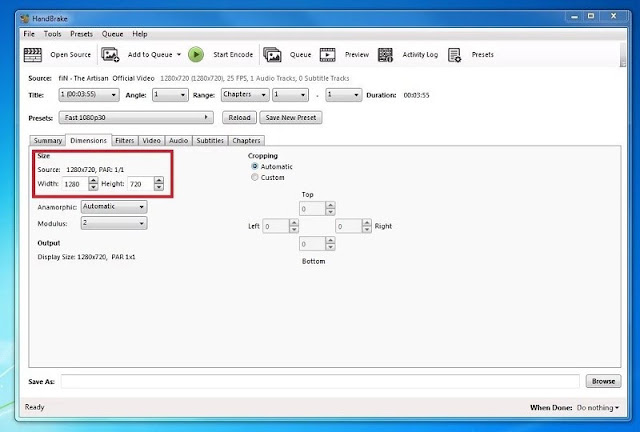
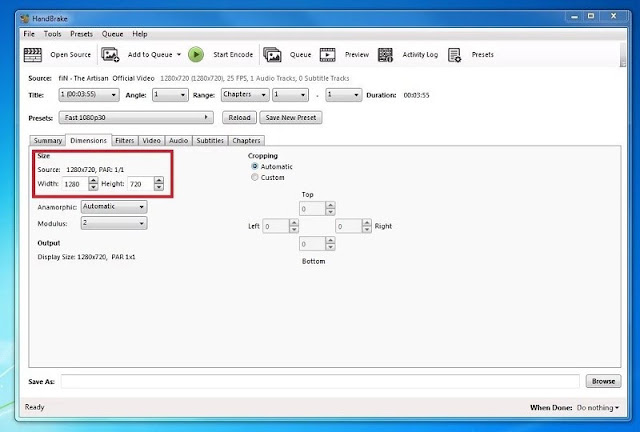
للحصول على مقطع الفيديو بالخيارات التي اخترتها اضغط على خيار Start Encode في أعلى النافذة.
والجدير بالذكر بأن هذه الأداة مجانية بالكامل وإضافًة لتقليل حجم الفيديو يمكن استخدامها للتحويل بين الصيغ الالكترونية حيث يمكنك تحويل مقطع فيديو من MP4 إلى MKV بسهولة وبساطة.
اقرأ أيضًا: غوغل على موعد مع مشروع جديد والإطلاق في وقت لاحق من هذا العام!
اقرأ أيضًا: غوغل على موعد مع مشروع جديد والإطلاق في وقت لاحق من هذا العام!






